窗口配置
窗口配置
工具区域
显示VST Rack窗口切换和场景信息。
- ① [X]按钮
-
退出VST Rack。
如果正在编辑内容,会显示对话框询问是否要保存。 - ② [−]按钮
-
最小化VST Rack窗口。
- ③ [+]按钮
-
最大化VST Rack窗口。
- ④ File按钮
-
打开文件菜单。
文件菜单
| 按钮 | 快捷键 | 说明 |
|---|---|---|
|
New: |
- |
创建新的项目文件。在子菜单中选择要使用的机架数量(16 Racks、32 Racks、48 Racks或64 Racks)。 |
|
Open: |
Windows: [Ctrl] + [O]
|
打开保存的项目文件。
|
|
Save: |
[Ctrl]/[command]+[S] |
覆盖并保存项目文件。 |
|
Save As: |
[Ctrl]/[command]+[A] |
将项目文件保存为另外的文件。 |
|
About: |
- |
显示有关VST Rack版本信息的窗口。 |
|
Exit: |
[Ctrl]/[command]+[Q] |
退出VST Rack。 |
- ⑤ SCENE
-
显示当前场景。
可从点击此处所显示的弹出菜单中调用场景。
| 可在SETTINGS中配置设置,使调用确认对话框不显示。 |
- ⑥ TEMPO
-
双击以输入速度。如果点击[Tap]按钮,则显示[Tap Tempo]对话框。使用鼠标点击或使用键盘空格键在[Tap Tempo]对话框中输入速度。
- ⑦ 性能表
|
Average(平均负载) |
25%以下显示绿色;50%以下显示黄绿色;75%以下显示黄色;100%以下显示橙色。 |
|
Peak(实时峰值) |
超出峰值时,右侧的红灯会点亮。 |
| peak(实时峰值)的红灯会保持点亮,到点击性能表为止。 |
- ⑧ [EDIT]/[PERFORMANCE]按钮
-
在EDIT模式和PERFORMANCE模式之间切换。
在EDIT模式中,可以编辑所有参数。处于EDIT模式时,背景颜色为红色。
在PERFORMANCE模式中,无法进行任何会中断音频的编辑。
侧边菜单
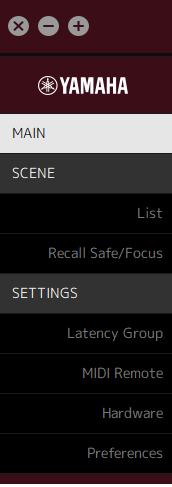
| 按钮 | 快捷键 | 说明 |
|---|---|---|
|
[MAIN]按钮 |
[Ctrl]/[command]+[1] |
将视图切换至MAIN窗口。 |
|
[SCENE]按钮 |
[Ctrl]/[command]+[2] |
将视图切换至SCENE窗口。 |
|
[SETTINGS]按钮 |
[Ctrl]/[command]+[3] |
将视图切换至SETTINGS窗口。 |